En MemberMouse, los niveles de afiliación son una de las dos estructuras que puede utilizar para proteger sus contenidos. Para obtener más información sobre los niveles de afiliación, consulte nuestro Descripción general de los niveles de afiliación artículo.
Para gestionar sus niveles de afiliación, abra MemberMouse > Configuración del productoy seleccione Niveles de afiliación ficha.
Cada nivel de afiliación tiene una serie de ajustes que controlan su comportamiento. Para obtener una descripción detallada de cada ajuste, consulte la página Opciones de niveles de afiliación al final de este artículo.
Crear un nivel de afiliación
Se puede crear un nuevo nivel de afiliación pulsando el botón Crear nivel de afiliación . Se abrirá un cuadro de diálogo con todas las opciones disponibles para el nivel.
También puede duplicar un nivel de afiliación haciendo clic en el icono "duplicar" de la sección Acciones para el nivel existente. Se abrirá el cuadro de diálogo de opciones del nivel de afiliación y todos los ajustes se rellenarán previamente a partir del nivel original. (Disponible MM 2.4.1+).
Al duplicar un nivel de afiliación, tenga en cuenta que los ajustes de protección de contenidos no se duplican automáticamente; para copiar estos ajustes, utilice el botón Copie el calendario de contenidos por goteo característica.
Después de configurar el nivel de afiliación, haga clic en el botón Guardar nivel de afiliación para guardar la configuración.
Editar un nivel de afiliación
Localice en la lista el nivel de afiliación que desea editar. A la derecha, en el campo Acciones haga clic en el icono de edición para abrir el cuadro de diálogo de opciones de nivel de afiliación.
La mayoría de las propiedades pueden editarse libremente, pero hay que tener cuidado para evitar efectos no deseados. Los cambios en Paquetes y Categorías protegidas secciones se aplican a todos los miembros con el nivel de afiliación, actual y futuro. Otras opciones, como Función de WordPress y Bienvenido Correo electrónico sólo se aplican a los miembros creados en el futuro.
La configuración de caducidad generalmente no debe ajustarse una vez que un nivel de afiliación tiene miembros activos, pero hay excepciones en las que el periodo de caducidad se configuró incorrectamente. Si cree que necesita ajustar esta configuración para un nivel de afiliación con miembros activos, póngase en contacto con nuestro equipo de asistencia para obtener información detallada sobre cómo afectarán los cambios a los miembros actuales y futuros.
IMPORTANTE: Al seleccionar nuevas entradas en el Categorías protegidas está protegiendo toda una categoría de entradas, y los cambios se aplicarán inmediatamente. Por favor, asegúrese de no seleccionar accidentalmente categorías de mensajes que están destinadas a ser de acceso público.
Eliminar un nivel de afiliación
Los niveles de afiliación que no estén en uso pueden eliminarse. Se considera que un nivel de afiliación está en uso si está conectado a un producto, si se utiliza para proteger contenidos, si es un nivel predeterminado o si algún miembro existente está actualmente en el nivel de afiliación. Esto incluye a los miembros inactivos, como los miembros en Cancelado estado.
Localice en la lista el nivel de afiliación que desea eliminar. Si el icono de eliminación es rojo, simplemente haga clic en el icono de la fila del nivel de afiliación que desea eliminar. Si el icono de eliminación es de color gris, significa que el nivel de afiliación está en uso y es necesario realizar una o varias de las siguientes acciones:
- Busque y elimine los miembros que aún estén inscritos para el nivel de afiliación en el gestionar la página de miembros
- Edite el nivel de afiliación y anule la selección de los paquetes o categorías de entradas.
- Desconecte el nivel de afiliación de cualquier producto estableciendo su tipo en Gratis
- Asegúrese de que este nivel de afiliación no es el Nivel de afiliación por defecto para las comprassi se especifica este nivel, elija otro nivel de la lista
- Asegúrese de que este nivel de afiliación no es el nivel de afiliación gratuito por defecto. El nivel de afiliación gratuito por defecto se indica con una bandera naranja en la lista de niveles de afiliación. Debe existir al menos un nivel de afiliación gratuita por defecto, y el nivel por defecto no se puede eliminar. Para eliminar este nivel, seleccione otro nivel de afiliación gratuita por defecto.
- Buscar y eliminar cualquier contenido que aún esté protegido bajo el nivel de afiliación en el calendario de contenidos por goteo pestaña. Si todavía hay contenido protegido bajo este nivel de membresía tendrá que eliminar el acceso a través de las páginas y mensajes
A los clientes con MemberMouse 2.4.0+ les puede resultar más fácil ocultar un nivel de afiliación que ya no se utiliza, en lugar de eliminarlo.
Filtrado de niveles de afiliación (Disponible MM2.4.0+)
Puede utilizar el filtro de niveles de afiliación para mostrar/ocultar todos los niveles de afiliación que se hayan marcado como ocultos.
Los niveles de afiliación visibles pueden ocultarse haciendo clic en el botón "ojo cerrado rojo" de la pestaña Acciones y los niveles de afiliación ocultos pueden hacerse visibles haciendo clic en el botón "ojo abierto azul". Al cambiar la visibilidad de un nivel de afiliación, se le pedirá que establezca el nivel activo o inactivo. Normalmente, los niveles de afiliación ocultos no se utilizan y se configuran como Inactivo para evitar que se creen nuevos miembros en el nivel, y que los miembros existentes se cambien al nivel.
Búsqueda y operaciones masivas (Disponible MM2.4.1+)
Los niveles de afiliación existentes pueden buscarse y modificarse a través de la barra de herramientas de operaciones masivas, situada en la parte superior derecha de la pestaña:
En Buscar en le permite buscar niveles de afiliación por nombre. No distingue entre mayúsculas y minúsculas, y devolverá todos los niveles cuyos nombres contengan los caracteres introducidos.
Para realizar una operación masiva en varios niveles de afiliación, comience por seleccionar los niveles de destino. Las casillas de selección se encuentran en la columna de la izquierda de la lista. A continuación, seleccione la acción que desea realizar en el campo Acciones masivas desplegable. Están disponibles las siguientes acciones:
- Mostrar - Los niveles ocultos seleccionados se establecerán como visibles
- Ocultar - Los niveles visibles seleccionados se establecerán como ocultos
- Establecer el estado en Activo - Los niveles seleccionados se activarán, es decir, se podrán comprar.
- Establecer estado como inactivo - Los niveles seleccionados quedarán inactivos, lo que impedirá futuras compras.
- Borrar - MemberMouse intentará eliminar los niveles seleccionados
Tras elegir una acción, pulse el botón Aplicar, y la acción elegida se aplicará a todos los niveles de afiliación seleccionados. Una vez finalizadas las acciones, se mostrará un cuadro de diálogo de resumen.
Para las operaciones de eliminación masiva, tenga en cuenta que un nivel de afiliación no se puede eliminar mientras tenga miembros, proteja contenido, sea el nivel de compra predeterminado o sea el nivel de afiliación gratuito predeterminado. Los niveles de afiliación deben desconectarse de cualquier producto antes de ser eliminados estableciendo su tipo como Gratis. Para más información, consulte nuestro artículo sobre Eliminar niveles de afiliación.
Opciones de niveles de afiliación
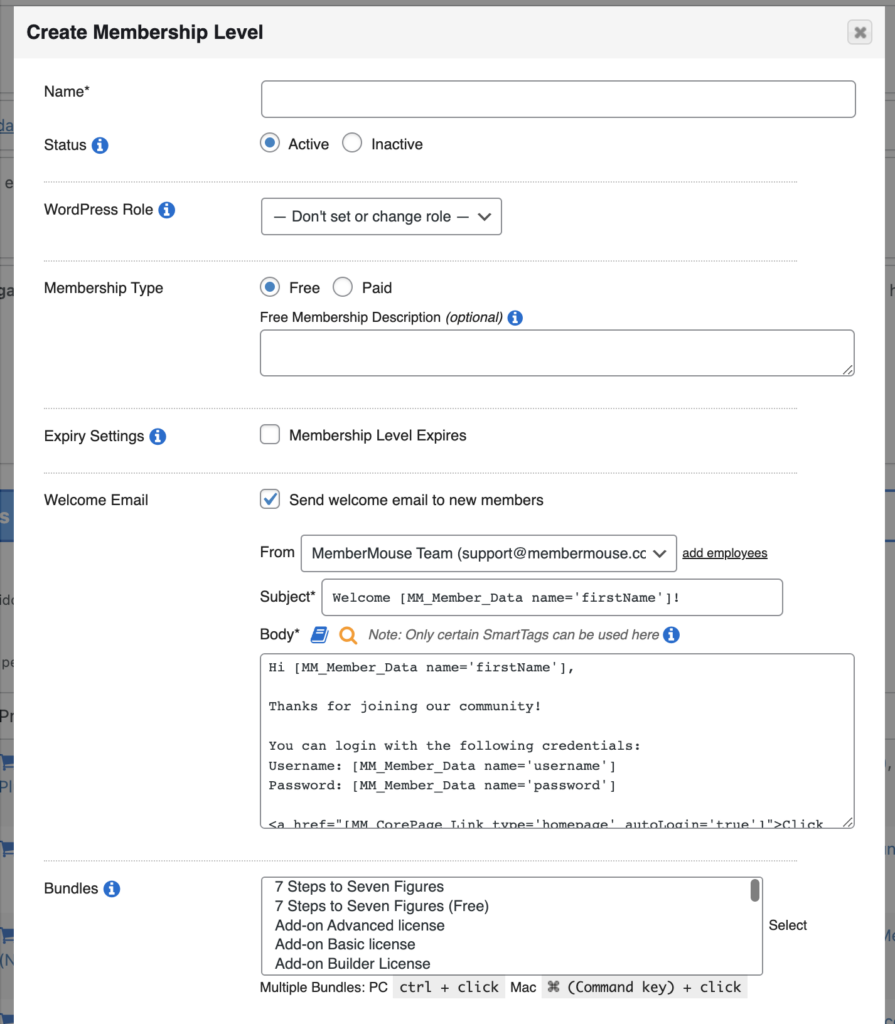
| OPCIÓN | DESCRIPCIÓN |
| Nombre | El nombre del nivel de afiliación es visible cuando los clientes están en la página de pago. |
| Estado | Indique si el nivel de afiliación es Activo (los clientes pueden inscribirse actualmente) o Inactivo (los clientes no pueden inscribirse). Establecer un nivel de afiliación como inactivo no tendrá ningún impacto en los miembros existentes que ya están asociados con el nivel de afiliación. Simplemente impedirá que nuevos usuarios se registren con ese nivel de afiliación. |
| Función de WordPress | Especifique el rol de WordPress que desea asignar a los usuarios con este nivel de suscripción. Su rol de WordPress se establecerá en el rol que especifique cuando se unan por primera vez o cuando se cambie su nivel de membresía. Si no desea que MemberMouse establezca o cambie el rol de WordPress del miembro cuando se registre en este nivel de suscripción, seleccione la opción "No establecer o cambiar rol". |
| Afiliación Tipo | Indique si el nivel de afiliación es Gratis o Pagado. |
| Descripción de la afiliación gratuita (Sólo niveles de afiliación gratuitos) | Si el tipo de afiliación es Gratis, se muestra un cuadro de texto de descripción. Esta descripción se mostrará en los formularios de pago cuando se utilice la etiqueta inteligente MM_Form_Data name='productDescription'. Aprenda a utilizar MM_Form_Data SmartTag en este artículo. |
| Productos (Sólo niveles de afiliación de pago) |  Cuando el tipo de afiliación es de pago, se muestra una lista de productos disponibles. Seleccione los productos que desea asociar al nivel de afiliación. Cuando un cliente compre ese producto, el nivel de afiliación se aplicará a su cuenta. Cada producto sólo puede asociarse a un nivel de afiliación, pero una afiliación puede tener varios productos. Por ejemplo, puede tener un nivel de afiliación asociado a dos productos, uno de pago mensual y otro de pago anual. |
| Producto por defecto (Sólo niveles de afiliación de pago) | Si un cliente está comprando un producto, ese producto determina el precio del nivel de afiliación. Si el cliente adquiere directamente un nivel de afiliación, se le pedirá que pague por el producto predeterminado. Por ejemplo, configurando el Premium Afiliación Producto por defecto a Acceso completocuando el cliente adquiera el nivel de afiliación Premium, el sistema sabrá cobrar el precio del producto Acceso completo. Esto es importante porque los niveles de afiliación no tienen precios, sólo los productos. |
| Ajustes de caducidad (Opcional) |  Aquí puede especificar si este nivel de afiliación debe caducar después de un determinado número de días, semanas o meses. Nota: Si usted tiene su producto configurado para ser una suscripción recurrente, no hay necesidad de configurar su nivel de membresía para que expire. Con una suscripción recurrente, si se omite un pago, MM se encargará de cancelar la suscripción automáticamente. Pero si usted tiene un producto de suscripción recurrente, y un nivel de membresía que está configurado para caducar, se creará un conflicto en el que un miembro sigue siendo facturado, pero ya no puede acceder a su cuenta para cancelar la suscripción. |
| Correo electrónico de bienvenida |  Haga clic en la casilla de verificación para enviar un correo electrónico de bienvenida a los clientes que se suscriban a este nivel de afiliación. Aprenda a crear un correo electrónico de bienvenida en este artículo |
| Paquetes (Opcional) | Elija uno o varios paquetes para incluirlos en este nivel de afiliación. Asignación de paquetes significa que cualquier cliente que adquiera este nivel de afiliación también obtendrá acceso a cualquier contenido protegido por los paquetes que seleccione. Nota: Cuando se asigna un paquete a un abono, MemberMouse considera que el paquete forma parte del abono y no se tiene en cuenta individualmente en los criterios de elaboración de informes. Por ejemplo, cuando se adquiere una suscripción Gold a la que se ha asignado el paquete Gold, la suscripción Gold tendrá un suscriptor más, pero los suscriptores del paquete Gold permanecerán inalterados. Consulte el Paquetes asignados frente a paquetes comprados para más información. |
| Categorías protegidas (Opcional) |  Elija las categorías de WordPress que deben ser protegidas automáticamente por este nivel de suscripción. Al seleccionar una o más categorías aquí, cualquier entrada de WordPress que esté asociada a una de las categorías seleccionadas estará automáticamente protegida. |
 Blog
Blog Podcast
Podcast Ayuda
Ayuda Acceso de clientes
Acceso de clientes




